dns错误,教您dns错误怎么修复,系统技术
导读:系统技术系统技术 有电脑用户遇到能登录QQ但是却无法打开网页,或者打开网页网速却又超慢的情况呢?其实,这些错误都有可能是DNS(域名系统)设置错误造成的,怎么解决?接下来,我们ito导电玻璃知识宏基电脑技术热线。

有电脑用户遇到能登录QQ但是却无法打开网页,或者打开网页网速却又超慢的情况呢?其实,这些错误都有可能是DNS(域名系统)设置错误造成的,怎么解决?接下来,我们就来看看如何解决DNS(域名系统)错误的问题。
建设网站公司有时候我们电脑可能会遇到这样的一个问题,在同一网络中的其他电脑可以正常上网,但是自己电脑却遇到了这样的提示:页面找不到,无法解析服务器的DNS地址。很明显,这是由于DNS错误导致的电脑不能上网,那么DNS错误不能上网怎么办?下面,小编给大家讲解dns错误的修复技巧。
dns错误怎么修复
在桌面右键点击“网络”,然后点击“属性”进入到网络属性设置中。

修复dns电脑图解1
进入到网络设置区域,在左方,点击“更改适配器设置”。
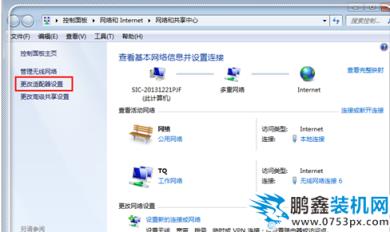
dns错误电脑图解2
进入到网络设置中,右键点击“无线网络连接”,然后点击“属性”。注意,不是含有wifi的那个。

修复dns电脑图解3
在网络栏目下,点击“Internet协议版本4”,然后点击右下角的“属性”。
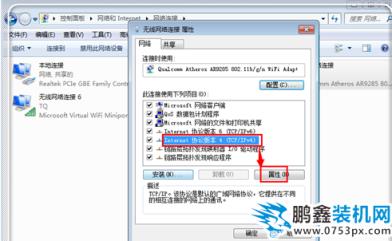
dns电脑图解4
然后点击“使用下面的IP地址”。
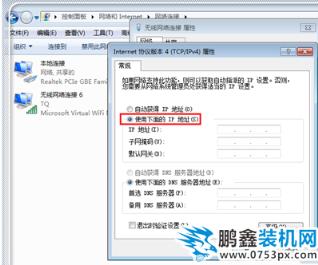
修复错误电脑图解5
点击计算机“开始”,然后点击“运行”。
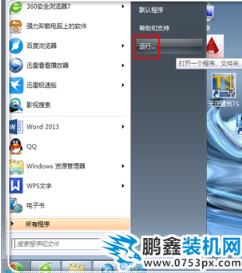
修复dns电脑图解6
在运行中输入“cmd”,然后点击“确定”。
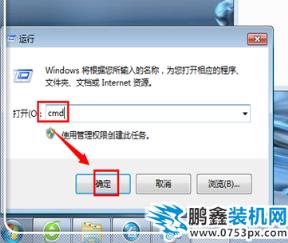
dns电脑图解7
复制引号内内容“ipconfig/all”,然后进入刚才打开的“管理员”界面,右键点击,选择“粘贴”。
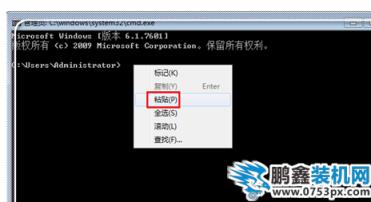
dns错误电脑图解8
点击“回车”进入到信息界面。

dns电脑图解9
找到“ipv4地址”可以看到后面的ip地址,
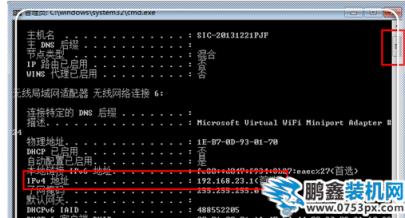
声明: 本文由我的SEOUC技术文章主页发布于:2023-07-02 ,文章dns错误,教您dns错误怎么修复,系统技术主要讲述错误,教您,系统技术网站建设源码以及服务器配置搭建相关技术文章。转载请保留链接: https://www.seouc.com/article/it_25490.html

















